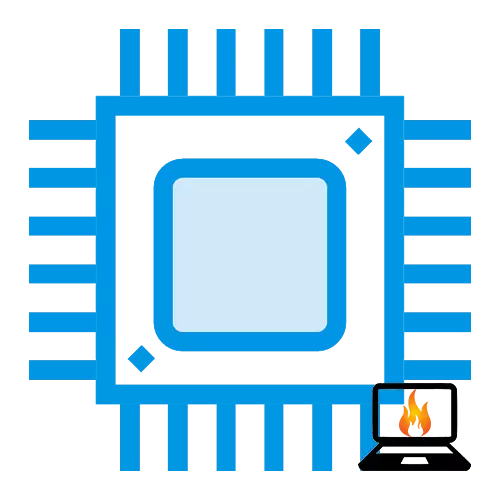
RAM CPU-dan başlayaraq və bitən hər hansı bir kompüter elementi - xüsusi fəaliyyətdən başlayaraq, xüsusən bir laptopda müəyyən risklə birləşir. Bununla birlikdə, mobil cihazınızın məhsuldarlığını artırmaq əzmində olsanız, səbrlə stoklanmış və ehtiyatla davam etməyə hazır olduqdan sonra uğur şanslarıdır. Bu məqalə bir laptopda həddindən artıq prosedur hesab ediləcəkdir.
Bir noutbukda CPU aşırı
Əsasən masaüstlərində, eyni olan noutbuklarda overkking. Yəni, dövrə sadələşdirilmiş və OC, makaron avtobusunun və CPU-nun dəyərlərini artırmaq və prosessora və avtobusa verilən gərginliyi artırmaqdan ibarətdir. Bu prosesdə fundamental fərqlər kompüterinizdən asılı olmayaraq. Ancaq noutbuklarda istifadə olunanlardan, stasionar kompüterin soyutma sisteminin ən vacib hissəsi - ən vacib hissəsi - əsas fərqlər də var. Adi bir kompüterdə bir neçə soyuducuda, bir neçə soyuducu var, sistem bölməsinə və müvafiq olaraq, CPU və GPU-nu xüsusilə istiləşdirən ayrıca soyutma qeyd etməmək üçün bir neçə soyuducu var.

Soyutma sistemi noutbukları, tez-tez prosessordan və video kartdan mis borulara ayrılmış istilik əsasında işləyən tək sərin bir soyuducu tərəfindən təmsil olunur. Dizayn xüsusiyyətləri səbəbindən laptopda və daha çox miniatürləşdirilmiş Uzhaty soyumağında, o, artan istiliyin artması ilə öhdəsindən gəlməyin öhdəsindən gəlməyəcəyi bir həqiqət deyil.

Addım 1: Soyutma sisteminin hazırlanması
Dizayn notebook prosessoru sürətləndirilməsinin yuxarıdakı xüsusiyyəti ilə əlaqədar daha diqqətli bir şərt tələb edir. Xüsusilə, bu soyutma sisteminin istismarı və modernləşdirilməsinə aiddir. Overclocking başlamazdan əvvəl buna xüsusi diqqət yetirməyi məsləhət görürük.- Anakarta asanlıqla daxil olmaq üçün laptopu sökün.
Təfərrüatlar: Problemi noutbuku həddindən artıq istiləşmə ilə həll edin
Bütün lazımi xidməti və soyuducu sistemin təkmilləşdirilməsi qabiliyyətini xərclədikdən sonra cihazla işləyərkən yalnız şəxsi rahatlığın səviyyəsini artırmır, həm də overclocking üçün bir fürsət təmin edir.
Addım 2: Windows gücünü konfiqurasiya etmək
Çarpan və gərginlikdən overclocking-ə keçmədən əvvəl, kompüterdən ona təklif olunan bütün enerjini istifadə etmək üçün "utancaq" bir güc rejimindən soruşmalısınız. Bunun üçün:
- Axtarış sətirindən istifadə edərək "Başlat" menyusunu açın, "İdarəetmə paneli", sonra işarəsini tıklayaraq istədiyiniz tətbiqini açın və ya "Açıq" düyməsini basın.
- "Kiçik nişanlar" üçün "View" parametri dəyər Move və "Power Supply 'gedin.
- "High Performance" sxemi bərpa edin.
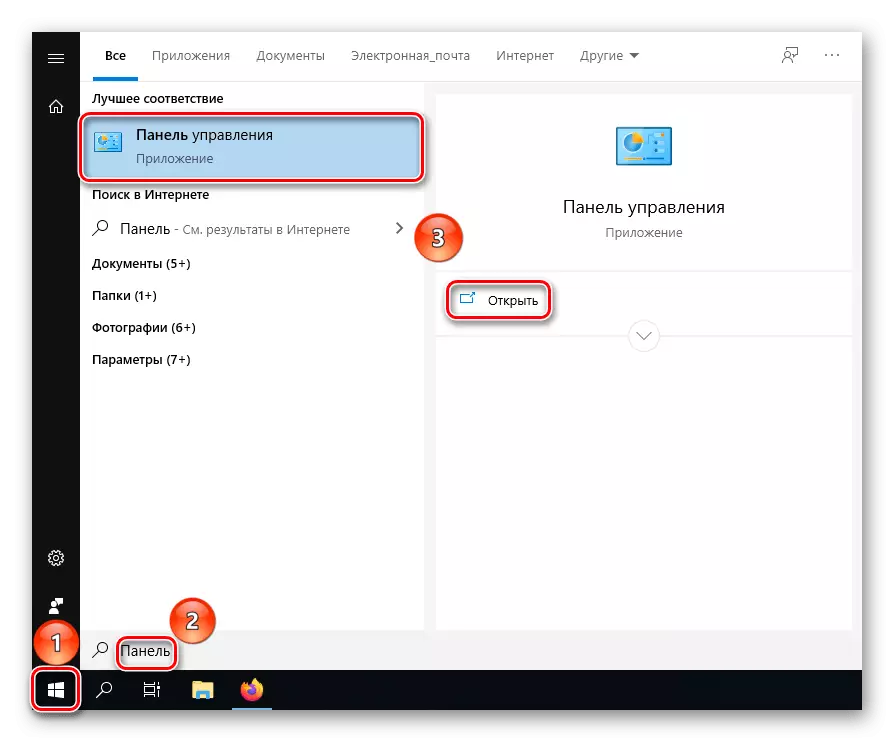
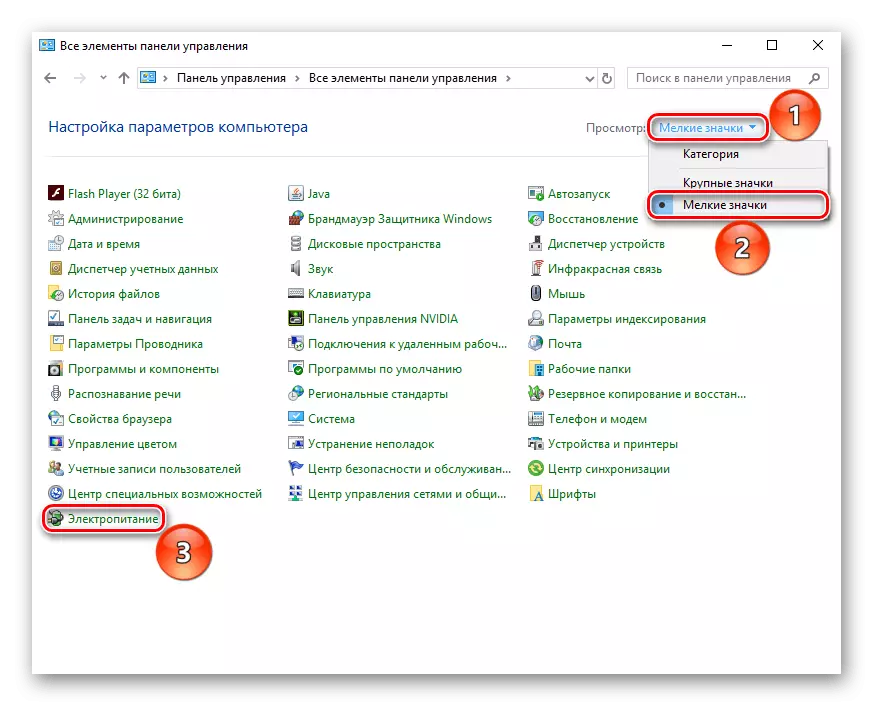
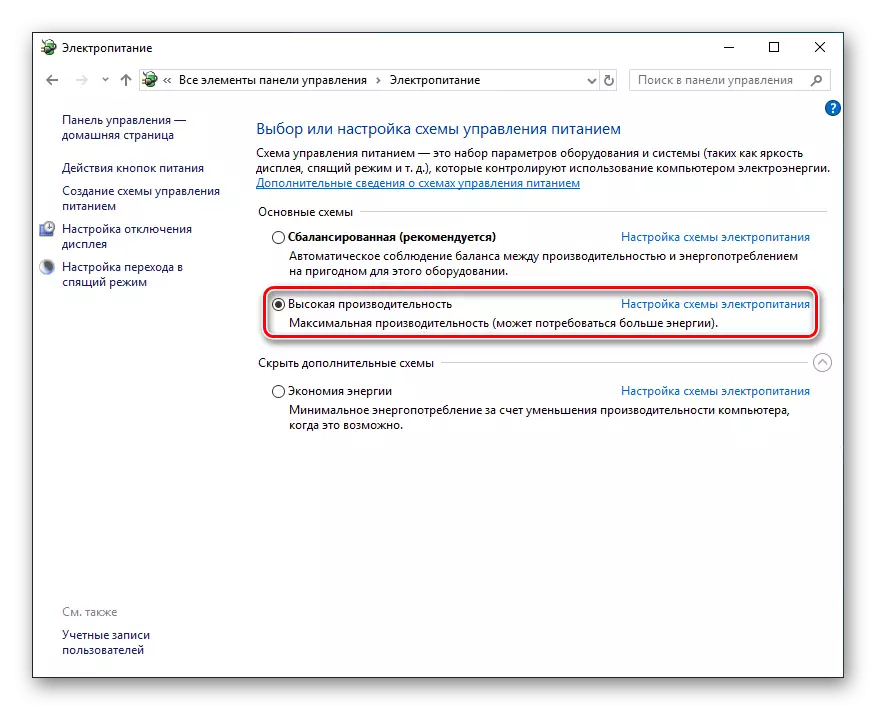
Diqqət! Rejimdə düşünün "Yüksək performans" Laptopunuz da müntəzəm iş və iş vaxtı daha sürətli axıdılacaqdır.
Müvafiq bir performans səviyyəsini təmin etmək üçün maksimum enerjini istehlak etmək üçün icazə görə, noutbukunuzun artıq seçildikdən sonra artıq orta saat tezliklərinin alınması səbəbindən daha sürətli bir sifariş qazana bilər. Bununla birlikdə, məhsuldarlığın əhəmiyyətli bir artım arzulayırsan, həddindən artıq dərəcədə əlçatan edilməlidir.
Mərhələ 3: sürətləndirmə
Prosedurun özü, dizüstü kompüterinizin bios və ya UEFI-də aparılır. Anakartın və prosessorun overclocking dəstək olduğunu və bloklanmış bir çarpan ilə model olmadığını başa düşmək vacibdir. Bu tələblərin və biosun özünün bu və ya itkin parametrlərində özünün komponentlərinə uyğunluğunu yoxlaya bilərsiniz. Ancaq nədənsə alt sistemin alt sisteminə daxil olmaq və ya bir anda daxil olmaq istəmirsinizsə, komponentlərin xüsusiyyətlərini istehsalçının veb saytında və müvafiq aşan forumlarda yoxlaya bilərsiniz.
Həmçinin bax:
Bir laptopda anakartın modelini müəyyənləşdirin
Prosessorunuzu öyrənirik
Prosessoru və anakartınızın üst-üstə düşməsi və soyutma və güc istehlakı sistemini hazırladınız və aşmaq qərarına gəldiniz, BIOS-a getmək, avtobus və prosessor çarpanlarının dəyərlərini təyin etmək, habelə verilən gərginliyi artırmalısınız CPU-ya. Burada stasionar kompüterlə müqayisədə heç bir fərq yoxdur, buna görə də aşağıdakı materiallarımızda oxumaq üçün ətraflı məlumatı overclocking haqqında məlumatı dəvət edirsiniz.
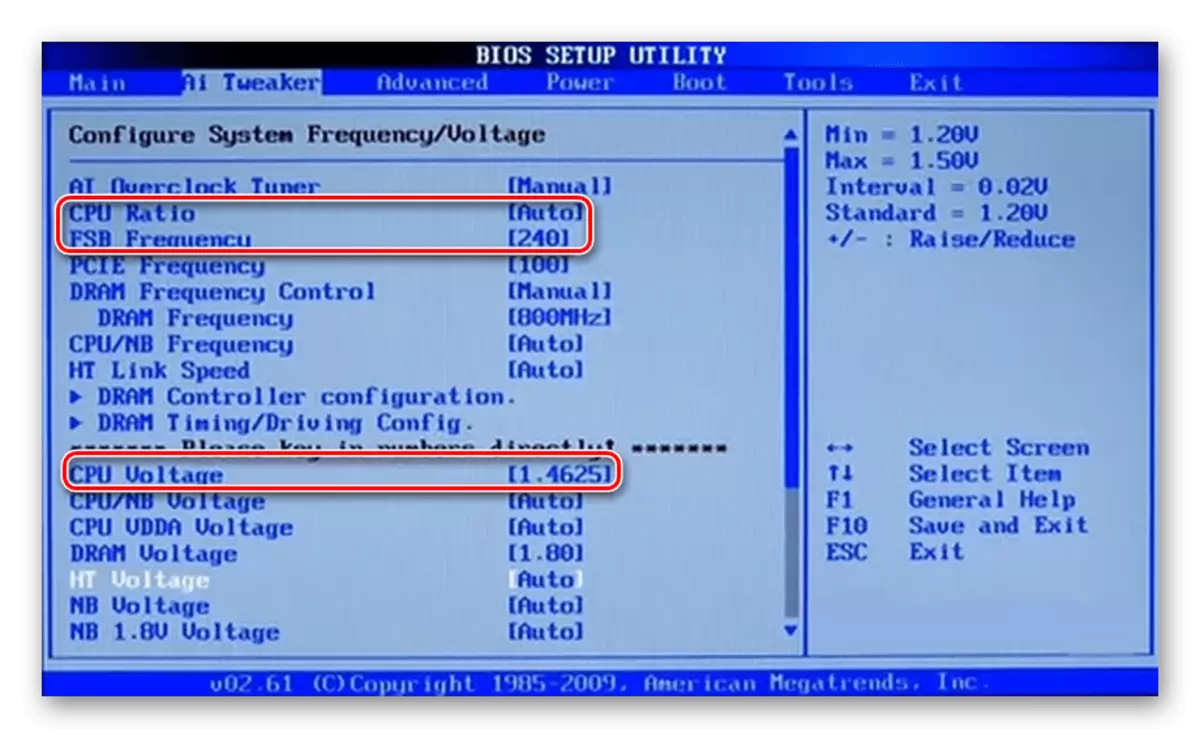
Daha çox oxu:
BIOS interfeysi vasitəsilə prosessor sürətləndirilməsi
Oyunlar üçün bir noutbuk necə aşmaq olar
Son dərəcə səliqəli, noutbuku aşmaq. Təmizliklərin və gərginliyin ifadələrini tədricən, minimum bir addım ilə artırın, sabitlik üçün test testləri hazırlayın. Unutmayın ki, laptop, stasionar bir kompüterdən daha çox istiləşmə və gərginlik atlamalarına daha həssasdır.
Bu materialda bir noutbukun aşınma prosesini sökdük. Hər üç mərhələdə təsvir olunan addımları yerinə yetirdikdən sonra, artan istilik dağılmasını aradan qaldırmaq üçün istənən soyutma səviyyəsini təmin edir, maksimum performans üçün enerji istehlakını təyin edir və nəhayət noutbuklarınızı çarpperies üçün söndürün.
